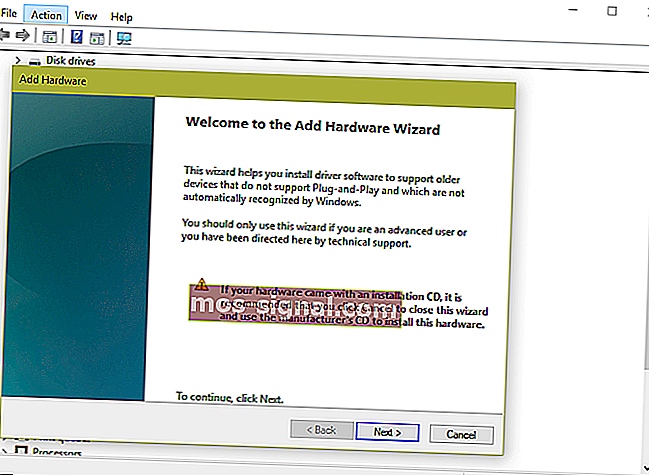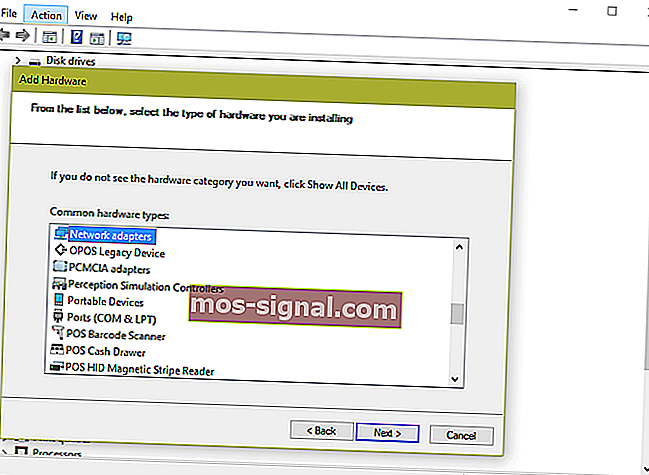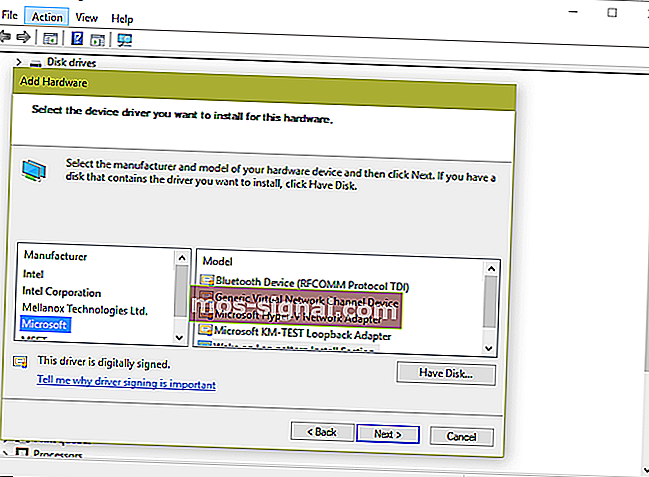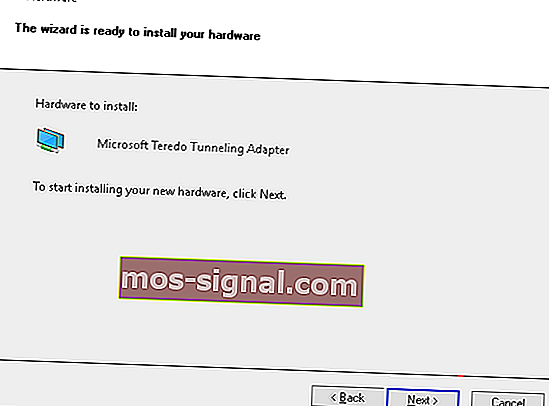הורד והתקן את מתאם המנהור של Teredo ב- Windows 10

להיתקל בבעיות עם מתאם Teredo במכשיר Windows 10 אינו בדיוק מקרה בודד. למעשה, היו כמה מקרים של האמור לעיל, ובכך פגעו בחוויית האינטרנט עבור רבים.
עם זאת, לא משנה עד כמה המונח עשוי להישמע מאיים, הזכרנו כאן בשלבים קלים כיצד להוריד ולהתקין את מתאם הטרדו.
עם זאת, לפני שנתחיל בעניין, כדאי לכם לקבל מושג מהו מתאם Teredo מלכתחילה. אחרי הכל, אתה תהיה במצב טוב יותר לסדר את הדברים לאחר שתבין את מה מדובר.
ראשית, מתאם Teredo פועל לתיקון חסרון מרכזי שניתן לייחס שוב לריבוי המהיר של האינטרנט; זה של מחסור בתכנית כתובות IPv4.
מכיוון שהאינטרנט צמח מאוחר באופן אקספונלי, פשוט אין יותר כתובות IPv4 להקצות למשתמשים חדשים.
כאן פרוטוקול IPv6 נכנס לתמונה אשר פותח מספר אינסופי של כתובות לשימוש.
עם זאת, מכיוון שרובנו בכל רחבי העולם ממשיכים להסתמך על טכנולוגיית IPv4, הדבר פותח את הצורך במערכת הממפה בין פרוטוקולי IPv4 ו- IPv6. וזה בדיוק מה שמתאם הטרדו עושה.
עכשיו שאתה יודע מהו מתאם הטרדו, בוא נגלה כיצד להוריד ולהתקין אותו בהצלחה במחשב Windows 10.
הורד את מתאם Teredo ב- Windows 10
1. הורד את Teredo
- פתח את מנהל ההתקנים. אתה יכול לעשות זאת על ידי לחיצה על מקש הלוגו של Windows במקלדת ועל 'R' בו זמנית. פעולה זו תפתח את חלונות ההפעלה. הקלד 'devmgmt.msc' ולחץ על אישור. לחלופין, אתה יכול פשוט לשאול / להקליד את Cortana כדי להפעיל את מנהל ההתקנים.
- בחלונות מנהל ההתקנים, אתר והרחב את מתאמי הרשת. מתאם המנהור של מיקרוסופט טרדו היה צריך להיות שם, וחסרונו הוא מה שמאמרים אלה נועדו לתקן. (אתה יכול גם לבדוק על ידי לחיצה על תצוגה> הצג התקנים מוסתרים כדי להיות בטוחים כפליים.)
- בהנחה שמתאם טרדו עדיין חסר, השלב הבא עבורך יהיה ללחוץ על 'פעולה> הוסף חומרה מדור קודם'.
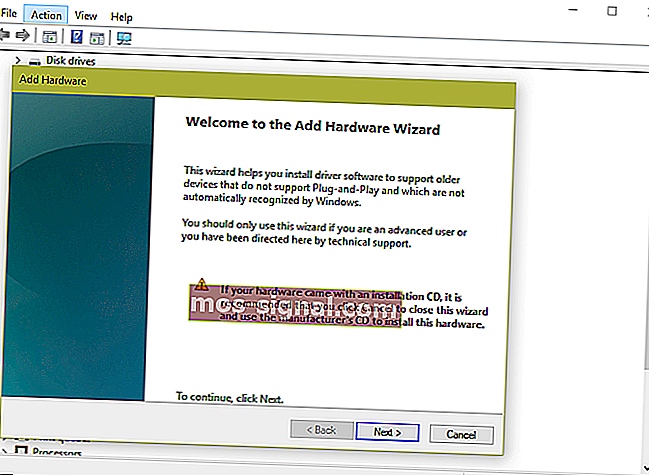
- פעולה זו תפעיל את 'אשף הוספת חומרה'. לחץ כאן על 'הבא'. האשף מציג גם מסר מפחיד למדי שרק המשתמשים המתקדמים צריכים להמשיך מכאן ואילך. אל תפחד מכך ולחץ על הבא בכל מקרה.
- בשלב הבא, ודא שנבחרה 'חיפוש והתקנה של החומרה באופן אוטומטי (מומלץ). לחץ שוב על 'הבא'.
- הדף הבא מאשר 'אם אתה מכיר את דגם החומרה הספציפי שברצונך להתקין, לחץ על הבא כדי לבחור אותו מתוך רשימה.' לחץ על כפתור 'הבא' כדי להמשיך.
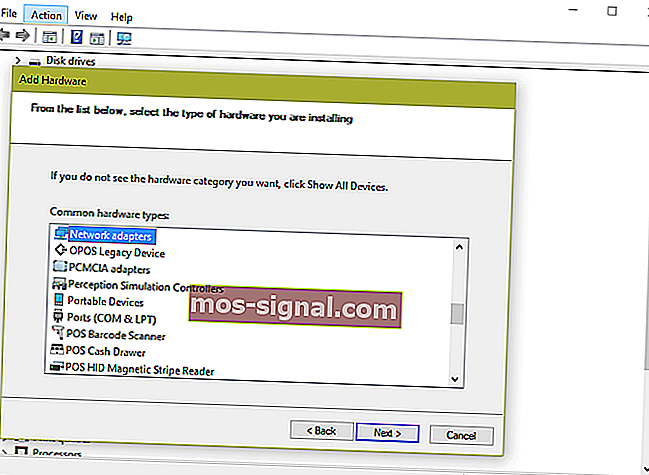
- העמוד הבא יציג את קטגוריות החומרה השונות. בחר 'מתאמי רשת' מהרשימה ולחץ על 'הבא'.
- כאן יהיה עליכם לבחור את היצרן ואת הדגם של מכשיר החומרה. במקרה זה, בחר, מיקרוסופט מהחלונית השמאלית ואחריה בחירת מתאם המנהור של מיקרו טרדו מהלוח הימני. לחץ על הבא כדי להמשיך לדף הבא.
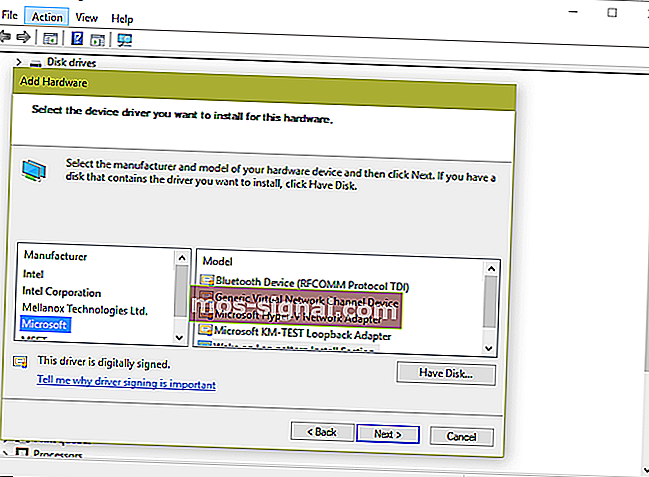
- כאן תקבל את האישור שהחומרה מוכנה להתקנה. לחץ על הבא.
- הנה השלב האחרון, עם הדף המציג 'השלמת אשף הוספת חומרה'. לחץ על סיום.
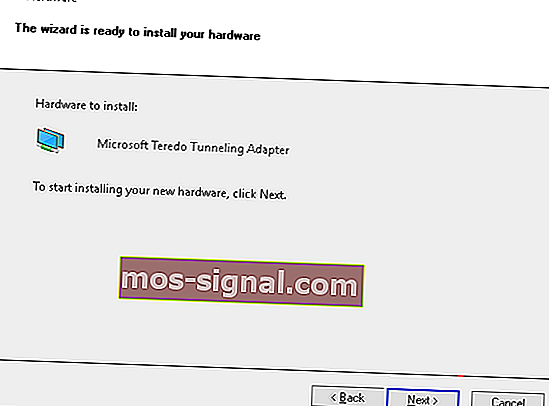
מתאם המנהור של מיקרו Teredo צריך להופיע תחת מתאם רשת. אם לא, לחץ על 'סרוק שינויים בחומרה' בחלונות מנהל ההתקנים.
כמו כן, למקרה ש'הוסף חומרה מדור קודם 'אינו מופיע בחלונות מנהל ההתקנים, חבר את ההתקנים הספציפיים המשתמשים במנהור.
הגדל את המשחק שלך באמצעות מדריך מפורט זה! תקן כל בעיה במתאם רשת כמו טכנאי אמיתי.
2. בדוק אם קיימים עדכונים של Windows 10
לחלופין, אם הבעיות שלך ממשיכות להימשך או אם מתאם ה- teredo אינו מופיע במנהל ההתקנים, ייתכן שתרצה לראות אם במחשב שלך פועלת הגרסה האחרונה של Windows 10. להלן השלבים.

- לחץ על התחל> הגדרות.
- לחץ על 'עדכן ואבטחה'.
- תחת אפשרות Windows Update בחלונית השמאלית, לחץ על הכרטיסייה 'בדוק אם קיימים עדכונים' בצד ימין של הדף.
- פעל לפי ההוראות שעל המסך לקבלת עדכון כלשהו, אם יש בכך.
אם אינך מצליח לפתוח את אפליקציית ההגדרה, עיין במאמר זה כדי לפתור את הבעיה.
מתקשה לעדכן את Windows? עיין במדריך זה שיעזור לך לפתור אותם תוך זמן קצר.
אז הנה לך. זה אמור לאפשר לך להתקין במערכת שלך את מתאם מנהרת הטרדו החשוב ביותר לחוויה אינטרנטית חלקה; או כשיש לך התקנה מרובת מכשירים ואתה צריך לתקשר עם כל אלה בלי תקלה.
אם יש לך שאלות נוספות, אל תהסס להשאיר אותן בסעיף ההערות למטה.
קרא גם:
- תיקון: לא ניתן לגשת למאפייני TCP / IPv4 בחיבור PPTP VPN ב- Windows 10
- Windows לא מצליח למצוא מנהל התקן עבור מתאם הרשת שלך? קיבלנו את התיקון
- תיקון: חסר פרוטוקול רשת ב- Windows 10